iTunesを使わずにPCでApple Musicを再生する方法[2025年最新]
Apple Music Apple が開発したデバイスを所有している人がよく使用します。 ほとんどの Mac ユーザーは iTunesアプリ Apple Music にアクセスするため。 iOS デバイスを使用している人は、Apple Music を使用して、オンラインおよびオフラインで音楽をストリーミング、ダウンロード、聴くこともできます。
ただし、私たち全員がそのようなデバイスにアクセスできるわけではありません。 これは Android ユーザーにも PC ユーザーにも当てはまります。 当然、彼らは次の方法を見つけたいと思うでしょう。 iTunesなしでPCでAppleMusicを再生する?
もしそうなら、今日は幸運な日です。iTunes をインストールせずに Windows PC で Apple Music アプリにアクセスできるかどうかを調べてみましょう。 あなたの質問に答えることから始めましょう。
記事の内容 パート1。PCでAppleMusicを再生できますか?パート 2. iTunes なしで音楽を再生するにはどうすればよいですか?パート3。 概要
パート1。PCでAppleMusicを再生できますか?
パソコンで Apple Music を聴くことはできますか? はい、できます。 これは Windows PC と Mac の両方に当てはまります。 しかし、PCでApple Musicを再生できますか? 幸いなことに、それに対する答えもイエスです。 では、なぜ Apple 以外のデバイスから Apple 製品にアクセスできるのでしょうか?
iTunes アプリ Windows PC 版
かなり前から存在しているため、Windows PC 版の iTunes。 このアプリを PC にインストールすると、オンラインまたはオフラインで Apple Music を利用できるようになります。
アップルウェブプレーヤー
ここで、あなたが自問するかもしれないもう XNUMX つの疑問は、iTunes などではなく、Apple Music にアクセスできるかどうかということです。 幸運なことに、それが可能です。 これは、Apple Web Player と呼ばれる Apple の Web サイトにアクセスできるためです。 基本的には Apple Music の Web サイトですが、現在はベータ版です。
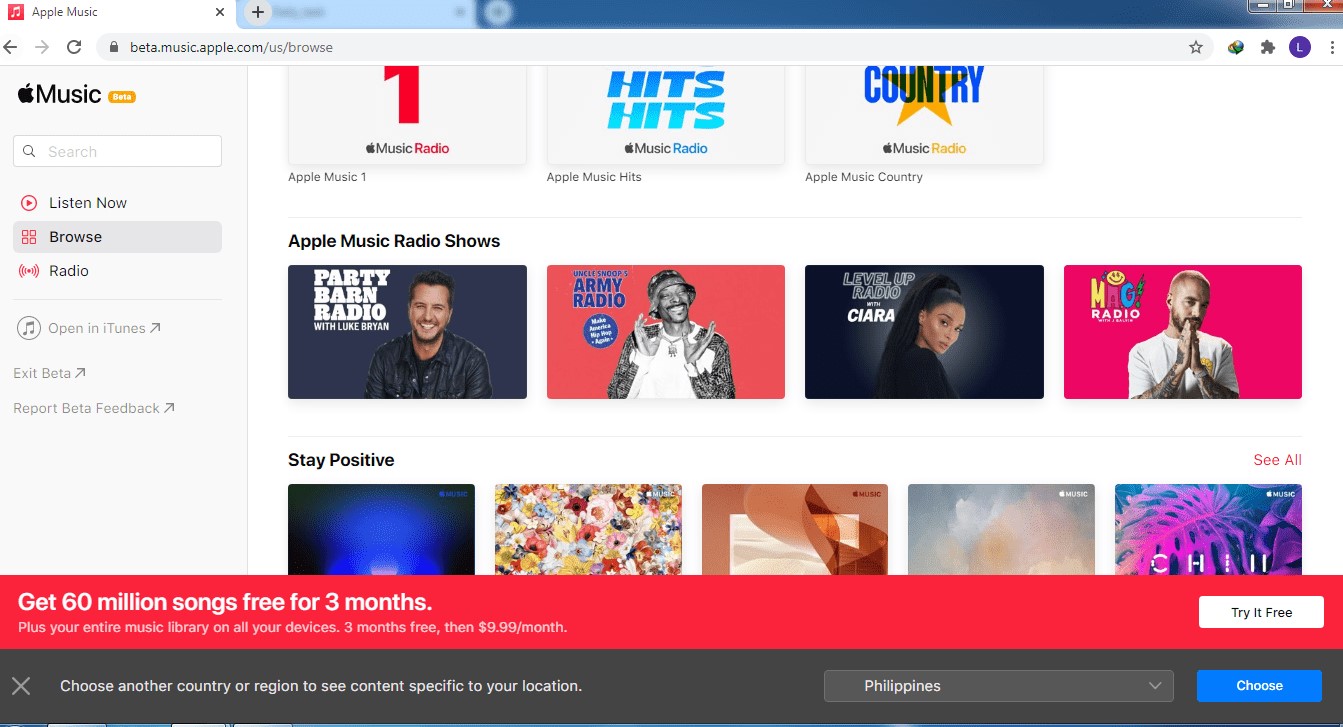
Third Party ソフトウェア
Apple デバイス、iTunes、さらにはインターネットさえも持っていない場合、お手伝いするのは少し難しいでしょうが、不可能ではありません。 これは、Apple Music から曲をダウンロードできる製品がたくさんあるためです。 これにより、オフラインでも音楽を聴くことができるようになります。
パート 2. iTunes なしで音楽を再生するにはどうすればよいですか?
前述したように、iTunes アプリを使用して PC で Apple Music を再生できます。 これは当然のことなので、その手順については説明しません。 ここで説明するのは、Apple Web Player を使用する手順と、iTunes を使用せずに PC で Apple Music を再生するソフトウェアを使用する XNUMX 番目のオプションです。 ソフトウェアから始めましょう。
方法1.PCでAppleMusicを永遠に維持する
TuneSolo Appleの音楽コンバータ は私たちが最もお勧めするソフトウェアです。 ポッドキャスト、映画、曲など、iTunes からファイルを変換する機能があります。 DRM保護を解除する そのようなファイルに。 この賢いアプリケーションを使用すると、元の ID タグを保持しながら、Apple Music トラックを保護された M4P 形式から通常の M4A、MP3、AAC、FLAC、WAV、AIFF に変換できます。したがって、iTunes なしで PC で Apple Music を再生できます。 下のボタンをクリックして、今すぐ無料でお試しください。
このソフトウェアの主な機能は次のとおりです。
- DRMの削除。 iTunes ファイルの DRM 保護により、ユーザーはその曲に対して何もできないようになります。 万が一、曲を共有・転送したい場合は、 TuneSolo あなたをカバーしました
- オフラインリスニング。 Apple Web Player を使用するにはインターネットが必要なので、非常に便利です。 TuneSolo 曲をダウンロードする機能があるため、 オフラインリスニング
- 高速変換。 一般的なコンバータとは異なり、 TuneSolo レートはほとんどのコンバータより 16 倍高速です。 複数のファイルを一度にダウンロードすることもできるので、時間を大幅に節約できます
- 包括的なサポート。 TuneSolo 覚えている以上に多くの形式をサポートしています。 MP3 などの人気のあるものから、M4V、AA、AAX などのあまり人気のないものまで多岐にわたります。

ここまでで、次のことがはっきりとわかるはずです。 TuneSolo ユニークなツールです。 したがって、iTunes を使用せずに PC で Apple Music を再生するためにこれを使用する予定がある場合は、当然、従う必要がある手順を確認する必要があります。
- Apple Music Songsを選択してください
- 出力設定の変更
- Apple音楽を変えし
もちろん、次の段落の詳細もあります。
ステップ1。 Apple Music Songsを選択してください
コンピュータ上で Apple Music コンバータを起動します。 iTunes がコンピュータにインストールされていることを確認してください。 メインページにリストが表示されます。 このリストから、ダウンロードしたい曲を選択します。
ご注意: プロセス全体を通じて iTunes や Apple Music の使用は避けてください。 さらなる問題を避けるために、念のためアプリを完全に閉じてください。

ステップ2。 出力設定を変更する
必要な曲をすべて選択したら、ソフトウェアの下部にある出力設定エリアに移動します。 このセクションでフォーマット、コーデック、品質、その他の設定を変更します。

ステップ3.AppleMusicを変換する
設定が完了したら、「変換」をクリックします。 これにより変換プロセスが開始されます。後は待つだけです。 ファイルは出力フォルダーに送信され、iTunes を使わずに PC で Apple Music を再生できるようになります。
ご注意: プロセス全体が完了したら、iTunes をアンインストールしても、ダウンロードしたすべての Apple Music の曲に引き続きアクセスできます。

方法2.Apple Music Web Playerを使用して、iTunesを使用せずにPCでAppleMusicを再生する
Apple Web Playerは、iTunesを使わずにPCでApple Musicを再生できるWebサイトです。 もちろん、インターネットに接続する必要があります。 それでも、前のセクションで行ったように、曲をダウンロードする予定がない場合には、これは非常に便利な解決策です。
とにかく、Apple Music Web Player は最近開発された Web サイトです。 そのため、慎重に扱うことをお勧めします。 ベータ段階なのでバグが発生する可能性があり、現時点ではあまり信頼性が高くありません。
それでもこの方法を続行する場合は、次の手順に従ってください。
- PC でブラウザを開きます。
- 入力します apple.com URLバーにある。
- Apple ID とパスワードを使用してサインインします。 このアカウントに Apple Music のサブスクリプションがあることを確認してください。
- ライブラリを参照して、再生したい曲を選択します。
忘れないうちに、Apple Web Player を使用するには、実際には Apple Music のサブスクリプションが必要です。 購読者ではない場合は、最初に説明した方法を使用することをお勧めします。
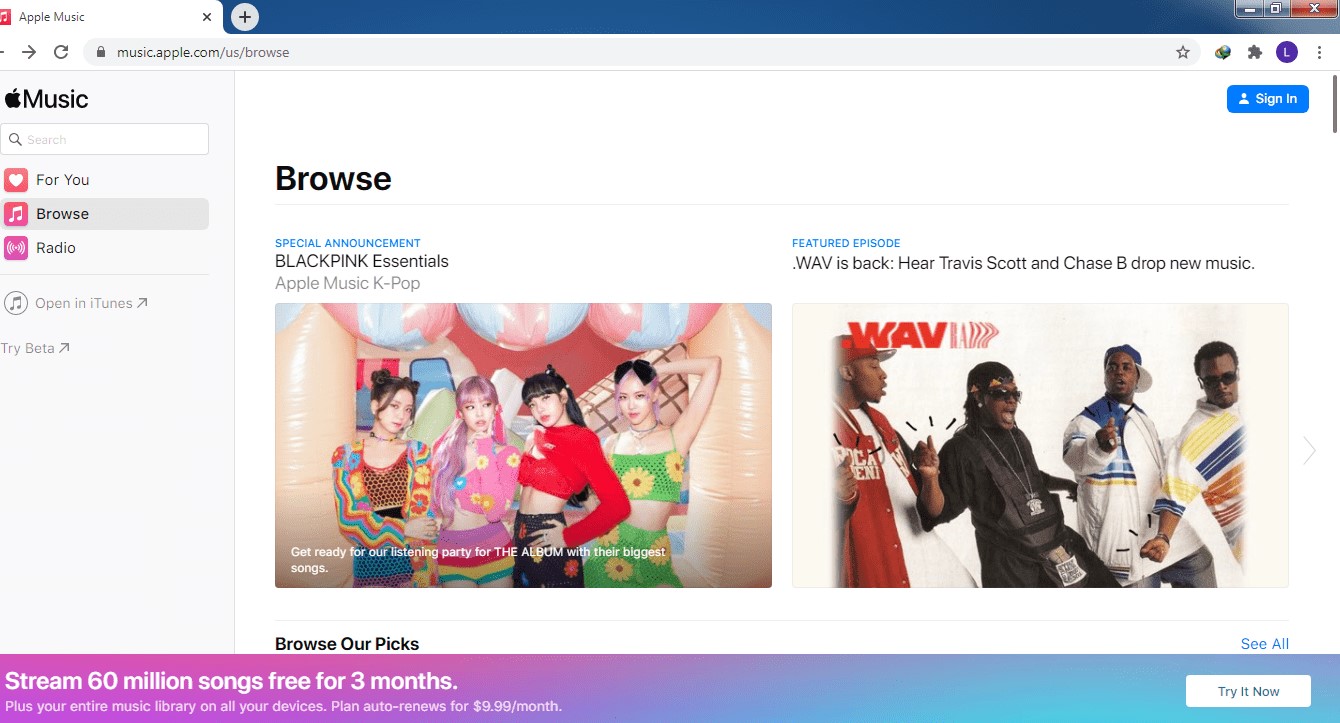
パート3。 概要
音楽を聴けるのはとても良いことですが、もし聴けるとしたらどうでしょうか? iTunesなしでPCでAppleMusicを再生する。 基本的にこの記事で説明したことはこれだけです。
インターネットを必要としない方法でさらに便利にする方法についても議論しました。 これがより良い音楽体験に役立つことを願っています。